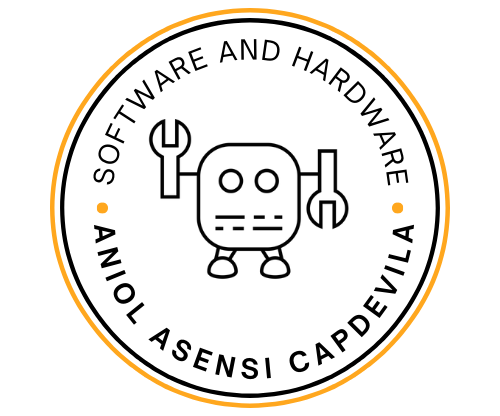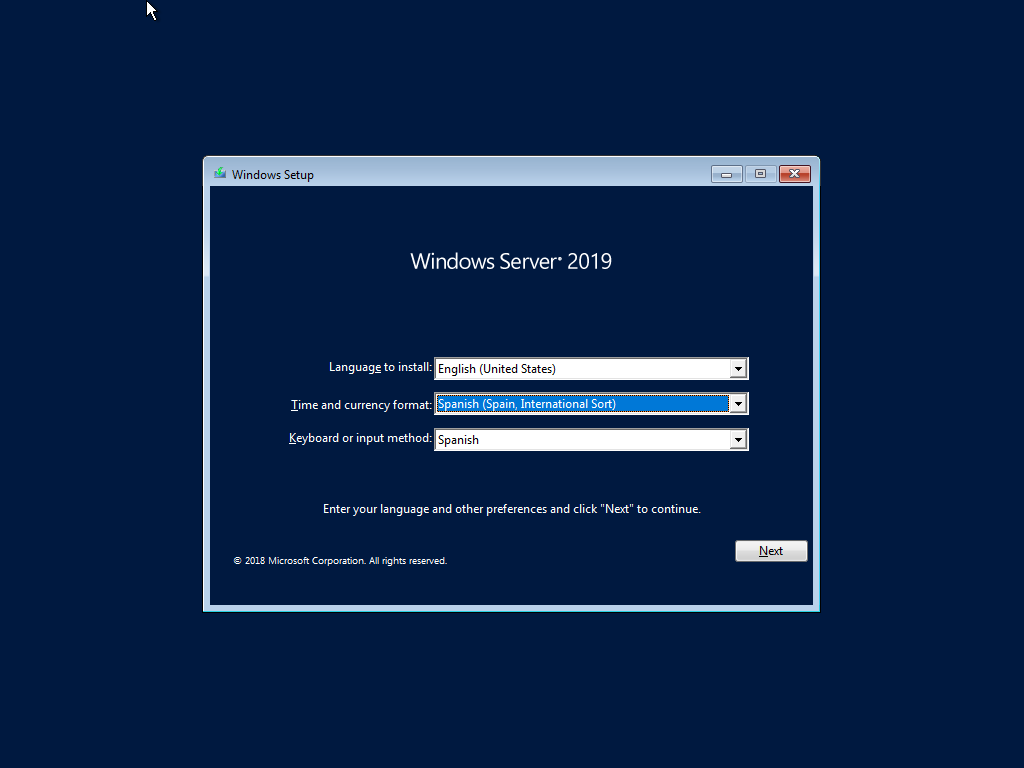
El primer pas és escollir el llenguatge del sistema i la regió.
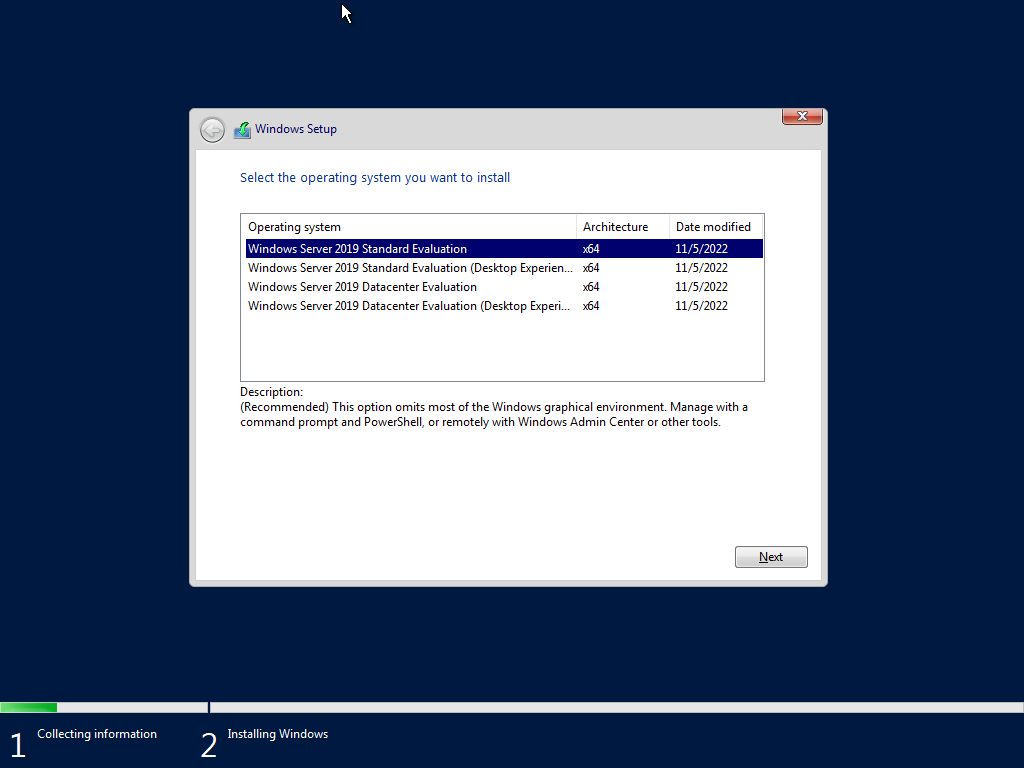
El segon pas és escollir la versió necessarià. Escollir la segona opció perquè amb entorn gràfic.
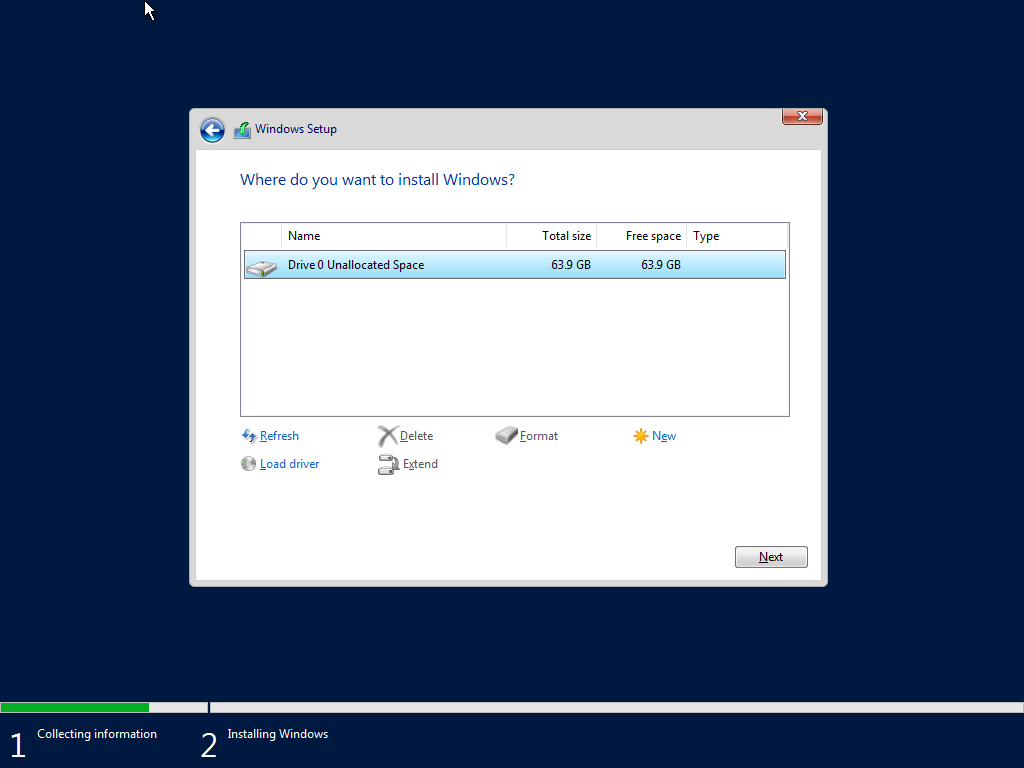
El tercer pas és escollir una instal·lació customitzada i continuar amb el disc del virtualbox.
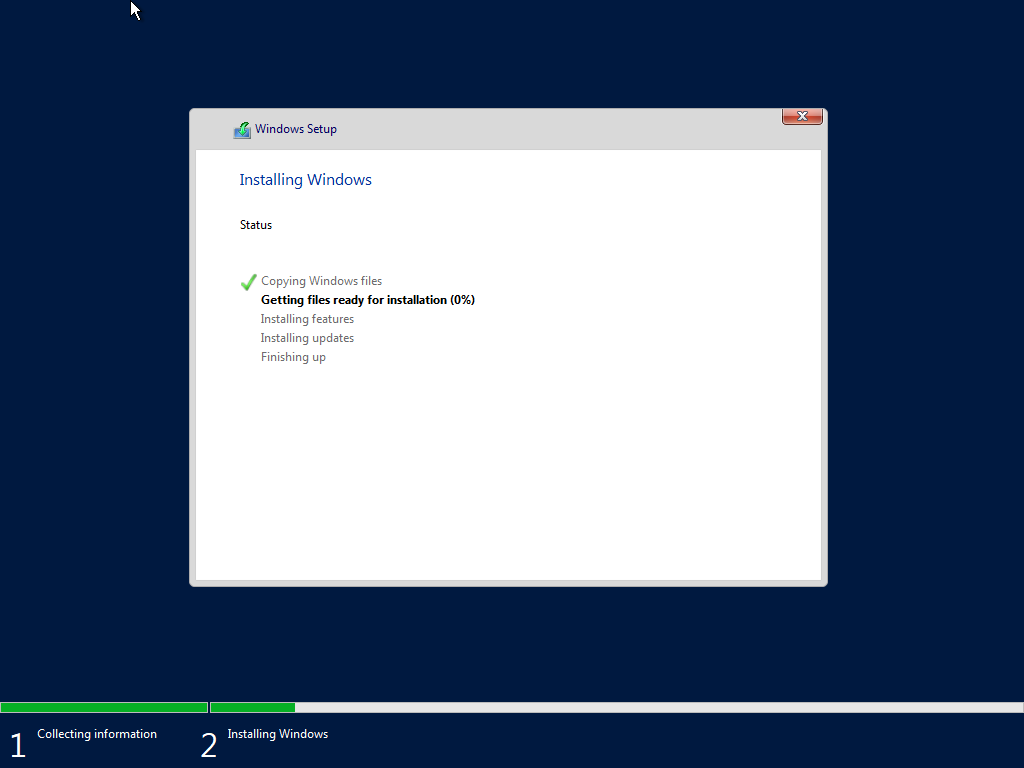
I ja s’està començant a instal·lar.
Un cop instal·lat iniciem sessió.
Ens demanarà la nova contrasenya d’administrador. (P@ssw0rd4)
En posar-la s’iniciés la màquina amb el windows
En la pantalla ens sortirà que hem de prémer el comando de teclas “ctrl+*alt+de el”, per algun motiu no ens deixa fer-ho. Per tant haurem d’anar al menú de dalt de la pantalla de la màquina virtual de virtualbox, anar a l’apartat >entrada >>teclat >>>inserir ctrl+*alt+del. D’aquesta manera ens deixa introduir la contrasenya Administrador i entrar a windows server.
Ara passarem a fer la configuració necessàries, la primera és configurar la xarxa de manera dinàmica.
Abans hauríem d’haver activat l’adaptador pont en la configuració del Virtualbox.
Fem clic en Open Network
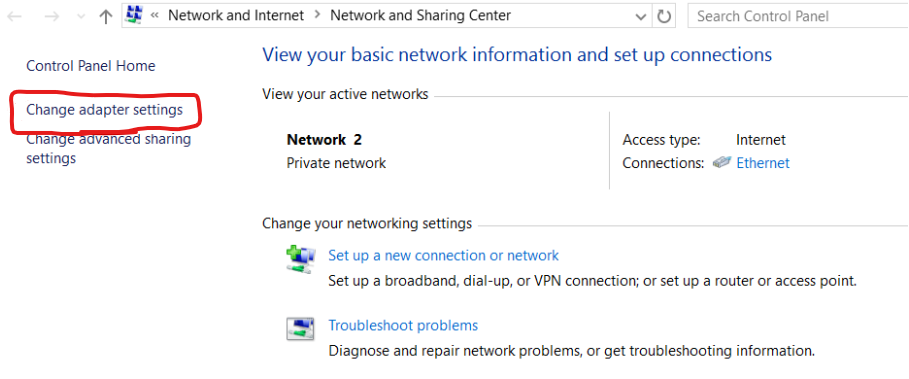
Fem doble click
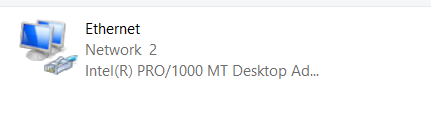
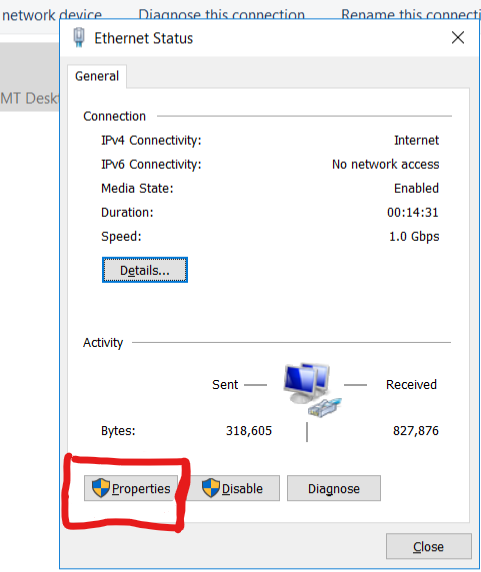
Doble click
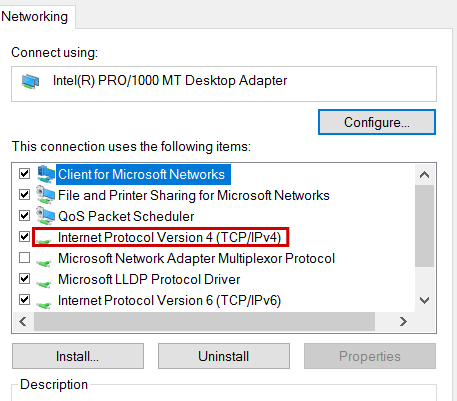
Com podem veure que de manera predeterminada ja tenim una ip dinamica.
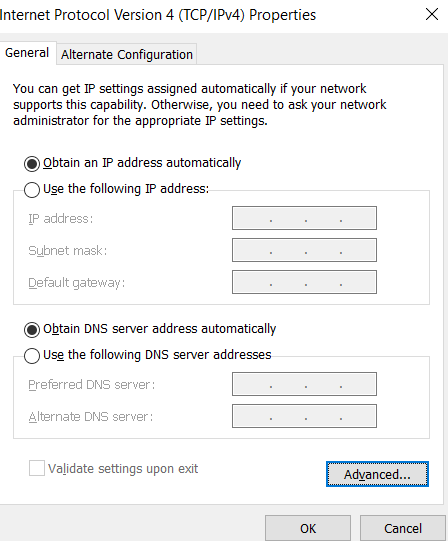
Per a començar a optimizar el rendimient anirem a >Panel de control >Hardware >Power options i dins canviarem la següent opcio a la que està marcada en la imagen.
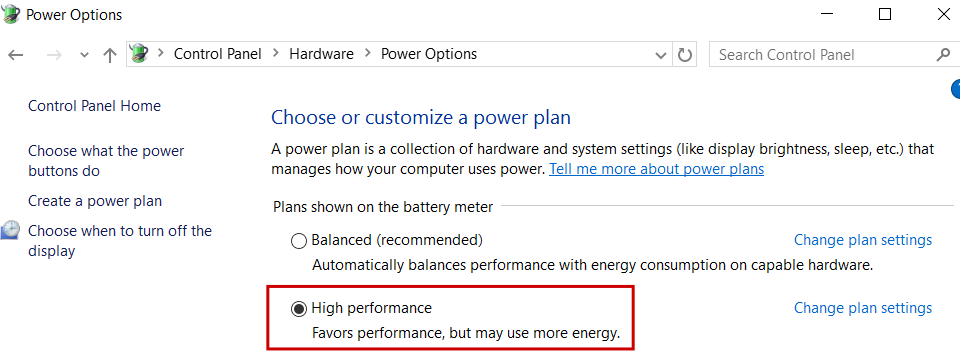
Dins del server manager “All servers”, entrem i fem click dret en el servidor, y activem el següent.
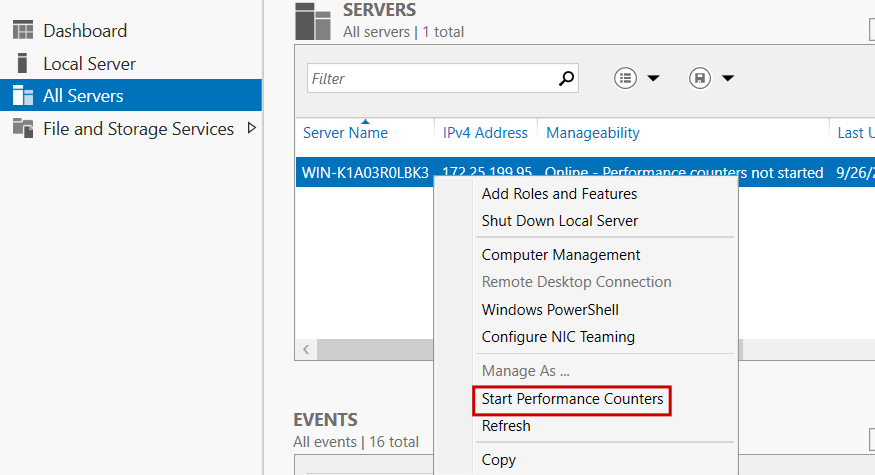
Amb això habilitem l’opció de rendiment que hi ha en el apartat de LOcal Server. I podem monitoritzar el servidor.
Una vegada fet obrirem unes eines que en proporcionen windows per a monitiritzar la terminal com son performance monitor, resource y monitor task manager.
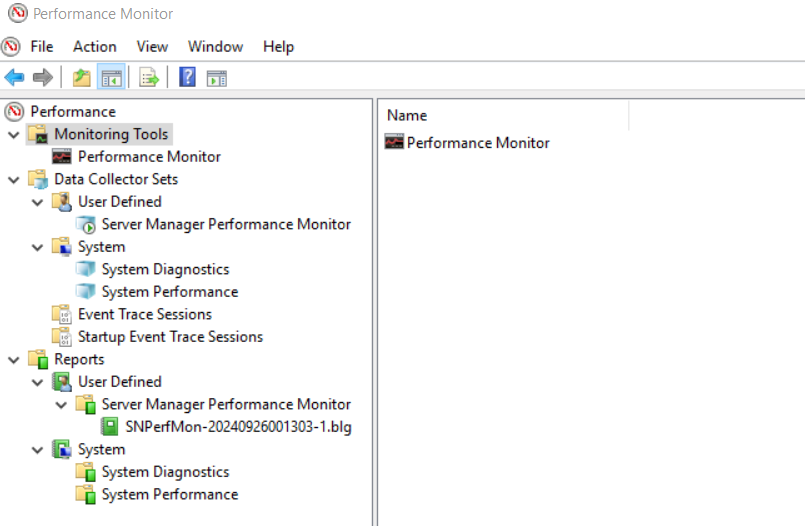
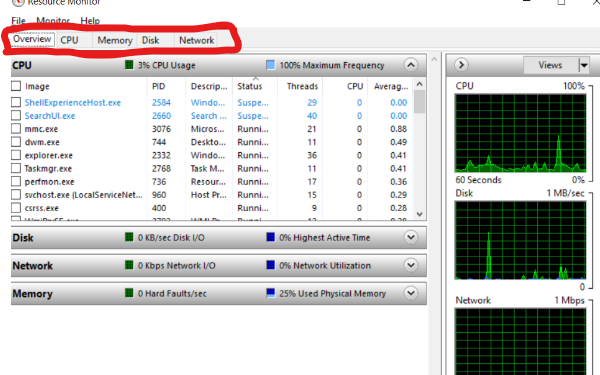
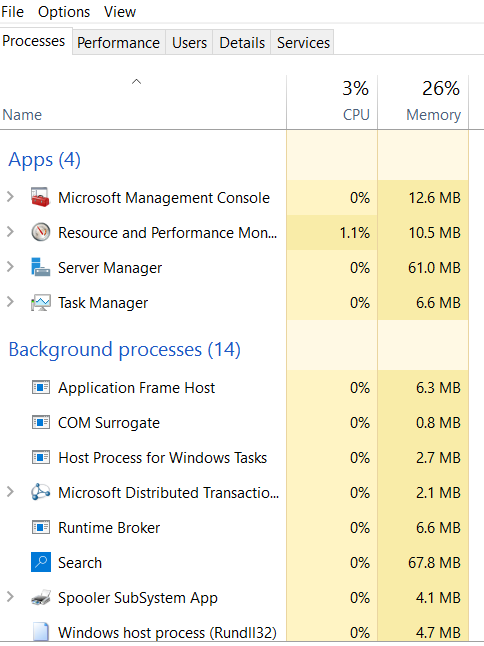
Després d’obrir aquestes eines tindrem que navegar per elles buscant alguna tonteria, com per exemple una aplicació estigui utilitzant molta memòria ram i sigui una aplicació que fa falta.
El següent pas per a optimizar el windows server sera inhabilitar alguns serveis innecessaris. Posarem els serveis que anem a inhabilitar i mostrarem amb fotos de com es fa.
Exemple:
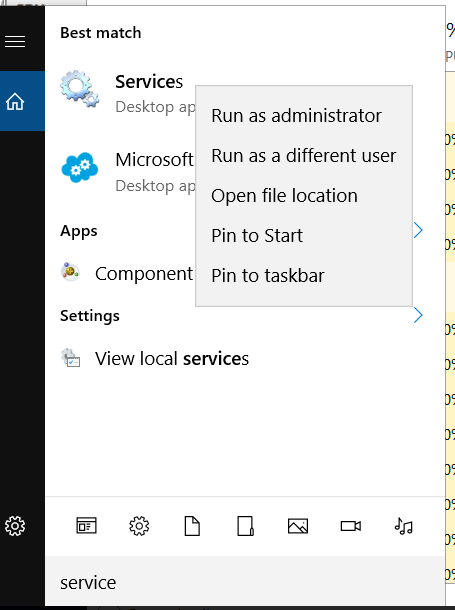
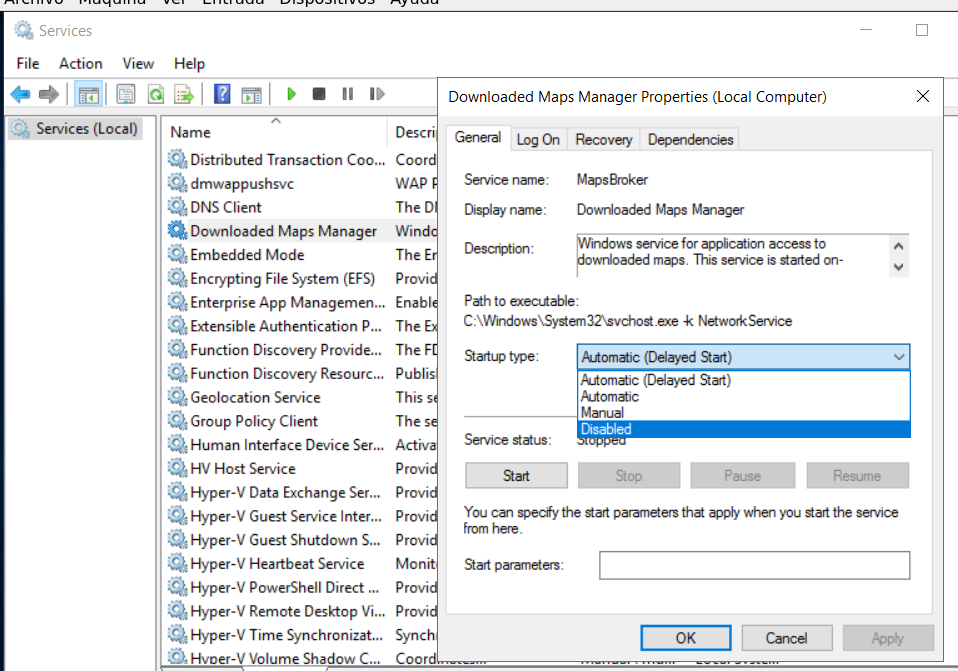
Una vegada arribat fins aquí li fem un click a apply i a ok.
Respecte al firewall farem el següent
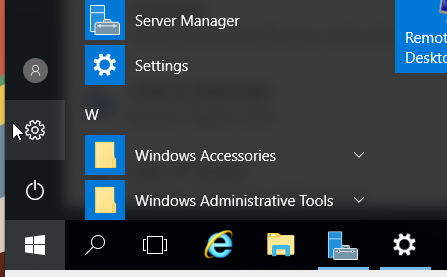
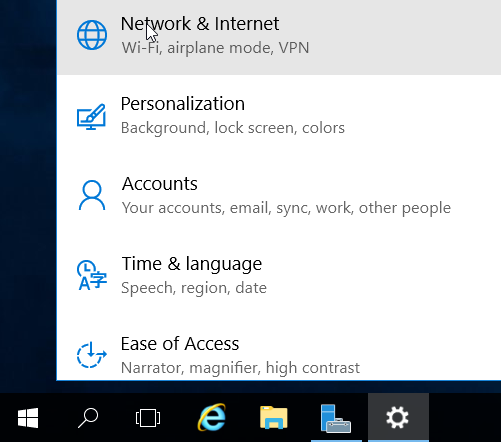
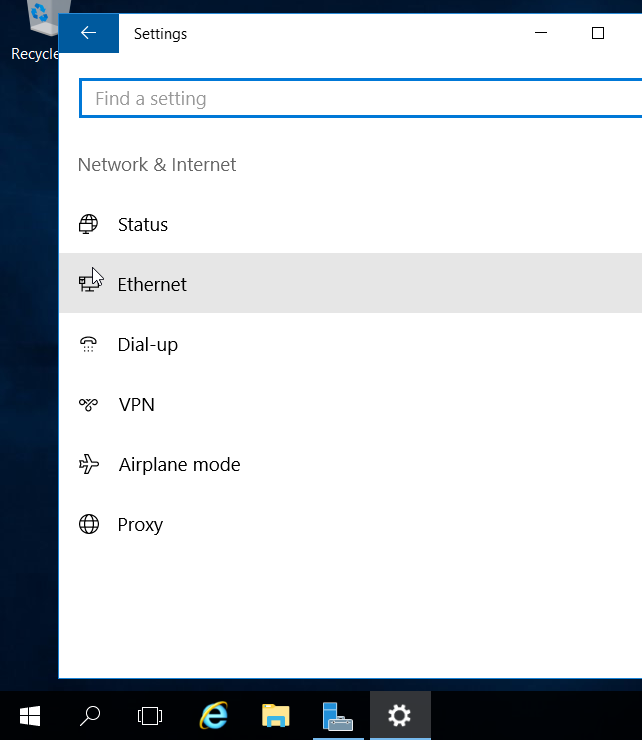

- Llegado a este punto si hay alguna opción que no esta activada y en rojo la activamos.
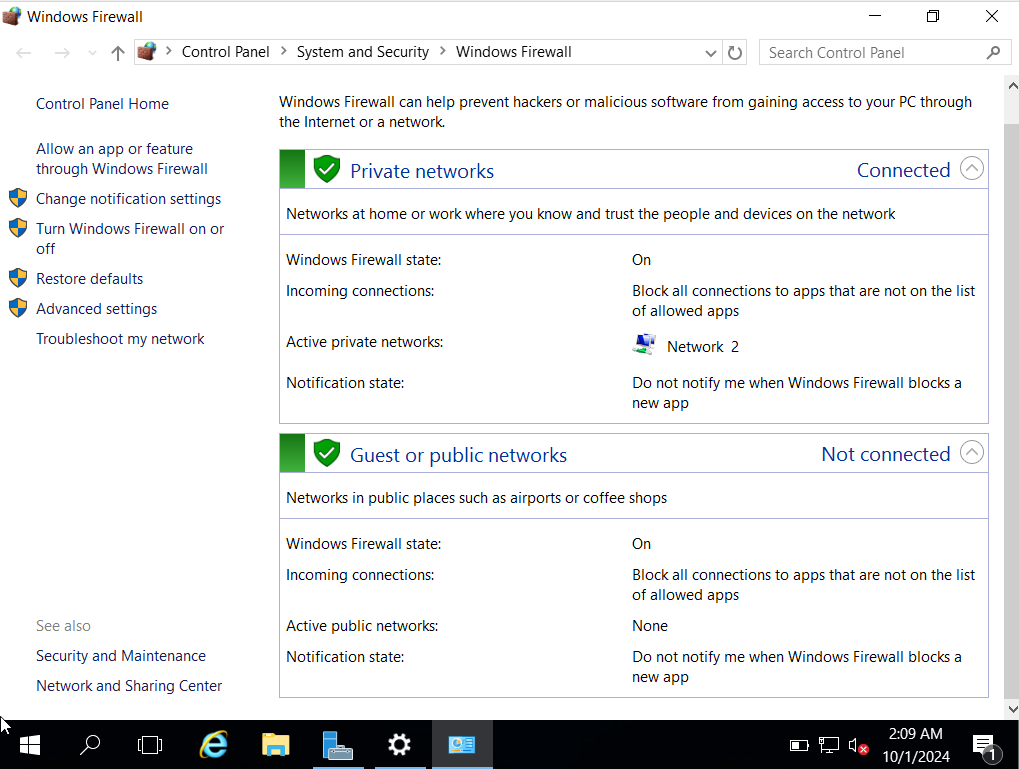
Busquem Windows defender en el buscador. 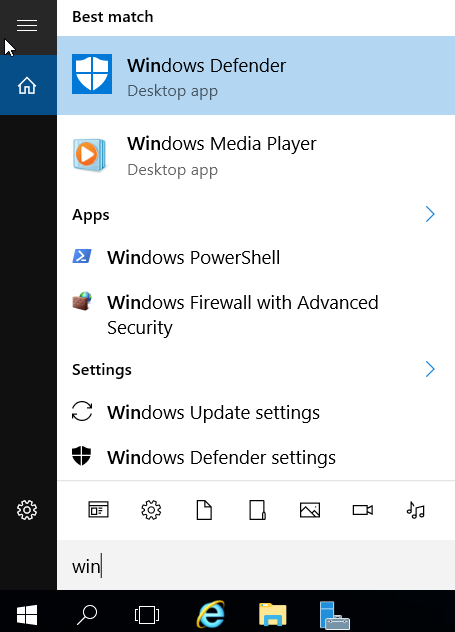
Activem el windows defender en el cas de que no ho estigui

Descargarem winrar per a poder descomprimir la carpeta de Microsoft Sysinternals.
Descomprimim la carpeta de Microsoft Sysinternals i ja es podrá utilizar las eines de Microsoft Sysinternals.